Android 10及後續版本更傾向於手勢導航,但沒有絕對好壞之分,關鍵在於個人習慣。本文將介紹三種導航模式,助您找到最舒適的選擇:經典的三鍵導航、混合的雙鍵導航以及純手勢導航。
具體設置方法因手機品牌和型號而異,但通常不難找到。例如,在Pixel手機上,打開設置,選擇系統,然後選擇手勢。如有疑問,可搜索您的手機型號查找相關設置。
經典的三鍵導航

這是Android早期採用的導航方式,最初為物理按鍵,後隨著邊框縮小變為屏幕上的軟件按鍵。雖然已不再是默認模式,但您仍可輕鬆啟用。在設置中,依次進入系統、手勢,然後點擊系統導航。默認選擇的是手勢導航,點擊三鍵導航即可在屏幕底部顯示按鍵。
這三個按鍵(在原生Android系統中從左到右)分別是:返回、主頁和概覽。部分Android版本(例如三星)允許更改按鍵順序,但功能不變。
此模式無需學習手勢,易於上手。返回鍵返回上一級,主頁鍵返回主屏幕(部分手機長按可啟動Google助手),概覽鍵顯示最近使用的應用並可在其間切換——雙擊可在當前應用和前一個應用之間快速切換。向上滑動主頁鍵可查看所有應用。
然而,按鍵會佔用屏幕底部空間。雖然這種方式曾為Android立下汗馬功勞,但在原生Android系統中正逐步被淘汰。
混合的雙鍵導航

此模式始於2018年的Android 9 Pie,可視為舊式按鍵和新型手勢導航的折中方案。 Android 12已不再提供此選項,但如果您的Pixel設備運行的是舊版操作系統,您仍然可以選擇此模式。
返回鍵保留,主頁鍵變為較小的藥丸形狀,概覽鍵消失。要查看最近使用的應用,需要向上滑動並按住主頁鍵。從屏幕其他位置快速向上滑動則會進入完整的應用抽屜。
輕觸主頁鍵返回主屏幕,長按可在兼容手機上啟動Google助手。在主頁鍵上快速向右滑動可切換最近兩個應用(與雙擊概覽鍵效果相同)。返回鍵功能不變。
此模式巧妙地結合了按鍵和手勢,比三鍵導航節省了少量屏幕空間。
純手勢導航

如果您想完全摒棄按鍵,可以選擇手勢導航。應用將佔據整個屏幕,底部顯示一個類似iOS風格的浮動欄。
此模式下,從屏幕底部短暫向上滑動返回主屏幕;向上滑動並按住屏幕中央可查看最近使用的應用列表(相當於舊版概覽鍵);在主屏幕上,從屏幕左下角或右下角向上滑動可訪問Google助手(如果已啟用)。
返回操作是:從屏幕左側或右側邊緣向內滑動。手勢導航可能與應用內的手勢衝突,您可能需要調整靈敏度以確保一切正常工作。點擊手勢導航旁邊的齒輪圖標即可進行調整。如果返回滑動正確,屏幕側邊會顯示箭頭。
此模式可最大限度地利用屏幕空間,但可能需要一些時間來適應。
其他設備的導航選項
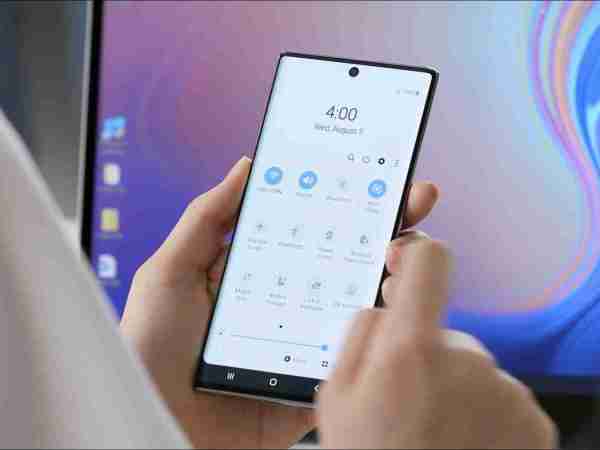
並非所有手機都提供這三種選項,具體取決於設備製造商和Android版本。運行Android 12的較新Pixel機型默認使用手勢導航,僅提供三鍵導航作為替代方案。
對於三星手機,打開設置,選擇顯示和導航欄。這裡只有兩個選項——三鍵導航或手勢導航——但您可以更改按鍵順序,並根據需要交換返回鍵和概覽鍵。
Android 9 Pie等舊版Android系統可能只提供雙鍵和三鍵導航,但這同樣取決於手機的品牌和型號。
以上是如何帶回Android的3鍵導航的詳細內容。更多資訊請關注PHP中文網其他相關文章!
 修復Ryzen Master無法在Windows 11/10上初始化May 13, 2025 pm 08:06 PM
修復Ryzen Master無法在Windows 11/10上初始化May 13, 2025 pm 08:06 PM使用Ryzen Master時,通常會接收“無法初始化;請重新安裝。因此,流產”錯誤消息。 Minitool的這篇文章介紹瞭如何以4種方式解決“ Ryzen Master無法初始化”問題。 QuickNavigation:Way 1 1
 解決!文件資源管理器跳到文件夾窗口的頂部10/11May 13, 2025 pm 08:05 PM
解決!文件資源管理器跳到文件夾窗口的頂部10/11May 13, 2025 pm 08:05 PM您是否正在處理文件資源管理器單獨跳到文件夾頂部的問題?如果是,您來了正確的位置。查看此Minitool指南以獲取簡單解決方案和分步說明。 QuickNavigation:File Explorer跳到頂部
 如何從佳能中恢復CRM文件?閱讀本指南May 13, 2025 pm 08:04 PM
如何從佳能中恢復CRM文件?閱讀本指南May 13, 2025 pm 08:04 PM您是否使用佳能攝像頭來捕捉美好的時刻?丟失的珍貴照片對於每位攝影師來說都是令人失望的。該Minitool帖子顯示了有關如何恢復CRM文件的詳細指南。讓我們一起繼續!快速導航:關於CRM Filesh
 沙丘:覺醒崩潰的PC:可靠的解決方案來解決凍結May 13, 2025 pm 08:03 PM
沙丘:覺醒崩潰的PC:可靠的解決方案來解決凍結May 13, 2025 pm 08:03 PM玩《沙丘:覺醒》時,出現了BSOD錯誤,甚至整個PC都會凍結。如何解決沙丘:在編譯著色器時覺醒PC崩潰?你並不孤單! Minitool會引導您瀏覽本指南,以發現可能修復的解決方案
 攝像機在Windows 11 24H2更新後停止工作?修復它May 13, 2025 pm 08:02 PM
攝像機在Windows 11 24H2更新後停止工作?修復它May 13, 2025 pm 08:02 PM當您發現在Windows 11 24H2更新後相機停止工作時,您會做什麼?如果您無助,那麼這個Minitool帖子是您的生命線。它介紹了為什麼它停止工作以及如何使其恢復工作。
 修復下拉菜單不起作用的指南在Windows 11中工作May 13, 2025 pm 08:01 PM
修復下拉菜單不起作用的指南在Windows 11中工作May 13, 2025 pm 08:01 PM如果Windows 11或10中的下拉菜單故障,可能會很煩人,會導致菜單沒有出現,消失得太快或出現在錯誤的地方等問題。 Minitool的本指南將幫助您解決“下拉菜單不起作用的下拉菜單
 Windows睡覺後缺少Wi-Fi和藍牙:頂級指南May 13, 2025 pm 06:01 PM
Windows睡覺後缺少Wi-Fi和藍牙:頂級指南May 13, 2025 pm 06:01 PM如果您正在尋找Windows上“ Winder Sleep”問題“ Wi-Fi和藍牙缺失”的解決方案,那麼您來了。 Minitool的本教程重點關注此問題,並提供了幾種解決方法的方法。


熱AI工具

Undresser.AI Undress
人工智慧驅動的應用程序,用於創建逼真的裸體照片

AI Clothes Remover
用於從照片中去除衣服的線上人工智慧工具。

Undress AI Tool
免費脫衣圖片

Clothoff.io
AI脫衣器

Video Face Swap
使用我們完全免費的人工智慧換臉工具,輕鬆在任何影片中換臉!

熱門文章

熱工具

禪工作室 13.0.1
強大的PHP整合開發環境

SublimeText3 Linux新版
SublimeText3 Linux最新版

SAP NetWeaver Server Adapter for Eclipse
將Eclipse與SAP NetWeaver應用伺服器整合。

MinGW - Minimalist GNU for Windows
這個專案正在遷移到osdn.net/projects/mingw的過程中,你可以繼續在那裡關注我們。 MinGW:GNU編譯器集合(GCC)的本機Windows移植版本,可自由分發的導入函式庫和用於建置本機Windows應用程式的頭檔;包括對MSVC執行時間的擴展,以支援C99功能。 MinGW的所有軟體都可以在64位元Windows平台上運作。

DVWA
Damn Vulnerable Web App (DVWA) 是一個PHP/MySQL的Web應用程序,非常容易受到攻擊。它的主要目標是成為安全專業人員在合法環境中測試自己的技能和工具的輔助工具,幫助Web開發人員更好地理解保護網路應用程式的過程,並幫助教師/學生在課堂環境中教授/學習Web應用程式安全性。 DVWA的目標是透過簡單直接的介面練習一些最常見的Web漏洞,難度各不相同。請注意,該軟體中






